
Bu yazımızda Windows otomatik Driver yüklemelerini kapatma yani otomatik sürücü güncellemelerini iptal etmenin 3 yolunu anlatacağız.
Bildiğiniz gibi, bilgisayarınızın donanım ve yazılım bileşenleri sürücüler tarafından kontrol edilir. Sürücü güncellemeleri güvenlik nedenlerinden dolayı oldukça önemlidir.
Windows otomatik güncellemeleri, yeni bir donanım (yazıcı, hoparlör veya herhangi bir çevre birimi) bağladığınızda sürücüsünü yükleyerek önceki donanım sürücülerinin de sürekli güncel kalmasını sağlar, yani elle donanım güncellemesi yapmak zorunda kalmazsınız.
Daha yeni sürücüler genellikle, sürücünün eski sürümlerinde bulunmayan hata düzeltmelerini, performans geliştirmelerini ve güvenlik iyileştirmelerini içerir.
Aslında Windows Update aracılığıyla sağlanan otomatik driver güncellemeleri donanım sürücülerini güncel tutsa da bazen Windows 10 sürücülerini otomatik olarak güncellemek istemiyor ve eski sürücü sürümüyle kalmak istiyor olabilirsiniz. Bazı durumlarda sürücü güncellemelerinin otomatik olarak alınmasının belirli donanım yapılandırmalarında sorunlara neden olduğu bilinmektedir.
Windows 10’da otomatik sürücü güncellemelerini devre dışı bırakmak için 3 farklı yolunuz var.
Windows Otomatik Driver Yüklemelerini Kapatmanın Yolları❗
- Denetim Masasından Otomatik Sürücü Güncellemelerini Durdurma
- Grup İlkesi Düzenleyicisinden Otomatik Sürücü Güncellemelerini Durdurma
- Kayıt Defteri Düzenleyicisinden Otomatik Sürücü Güncellemelerini Durdurma
Denetim Masasından Otomatik Sürücü Güncellemelerini Durdurma👍
Windows otomatik Driver yüklemelerini kapatmak için Denetim Masası’nı kullanabilirsiniz.
Denetim Masası, Windows’ta otomatik sürücü güncellemelerini devre dışı bırakmayı kolaylaştırır. İşte izlemeniz gereken adımlar.
- Win + S tuşlarına basarak açılan Arama ölümüne Kontrol paneli yazın ve çıkan sonucu tıklayın.
- Sistem bölümüne girerek sağ taraftaki menüden Gelişmiş Sistem Ayarları‘na tıklayın.
- Burada Donanım sekmesine geçin ve Aygıt Yükleme Ayarları düğmesine tıklayın.
- Cihazlarınız için kullanılabilen üretici uygulamalarını ve özel simgeleri otomatik olarak indirmek istemisiniz? penceresinde Hayır‘ı işaretleyin.
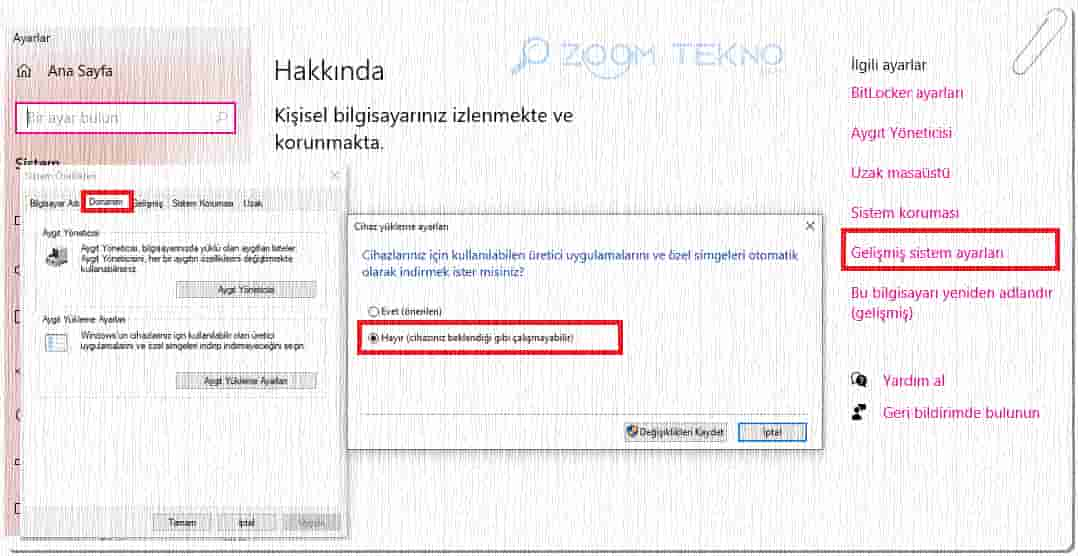
Bundan sonra Windows herhangi bir sürücüyü otomatik olarak yüklemeyecektir.
Grup İlkesi Düzenleyicisinden Otomatik Sürücü Güncellemelerini Durdurma👍
Windows otomatik Driver yüklemelerini kapatmak yani otomatik sürücü indirmelerini devre dışı bırakmak için başka bir seçenek de Grup İlkesi Düzenleyicisini kullanmaktır.
Grup İlkesi Düzenleyicisine yalnızca Windows’un Professional, Education veya Enterprise sürümlerinde kullanılabilir.
- Win + S tuşlarına basarak açılan Arama bölümüne gpedit.mscyazın ve çıkan sonucu tıklayın.
- Bilgisayar Yapılandırması > Yönetim Şablonları > Windows Bileşenleri > Windows Update > Windows Update tarafından sunulan güncellemeleri yönet kısmına girin.
- Sağ tarafta yer alan Windows Güncellemeleri ile sürücüleri dahil etme ilkesine çift tıklayın.
- Etkin seçeneğini seçin ve Tamam butonuna basın.
Yukarıdaki adımları tamamladığınızda Windows sistem güncellemelerini ararken tüm sürücü güncellemelerini hariç tutacaktır. Gelecekte sürücü güncellemelerini yeniden etkinleştirmek için, yukarıdaki adımların aynısını izleyin ve Windows Güncellemelerine sahip sürücüleri dahil etme ilkesini Yapılandırılmadı olarak ayarlayın .
Kayıt Defteri Düzenleyicisinden Otomatik Sürücü Güncellemelerini Durdurma👍
Windows otomatik Driver yüklemelerini kapatmak için Kayıt Defteri Düzenleyicisini de kullanabilirsiniz.
Windows’taki Kayıt Defteri Düzenleyicisi, Windows ve hizmetleri için gerekli dosyaları içerir. Kayıt Defteri Düzenleyicisi’ne aşina olan ileri düzey bir kullanıcıysanız, aşağıdaki yöntemi kullanarak otomatik sürücü güncellemelerini de devre dışı bırakabilirsiniz.
- Win + R tuşlarına basarak Çalıştır penceresini açın.
- regedit yazın ve Enter’a basın. Kayıt Defteri Düzenleyicisi açılacaktır.
- HKEY_LOCAL_MACHINE > SOFTWARE > Microsoft > Windows > CurrentVersion > DriverSearching kısmına gidin.
- Sağ tarafta bulunan SearchOrderConfig üzerine gelerek mouse ile çift tıklayın.
- Değer verisi kısmını 0 olarak değiştirin ve Tamam’a basın.
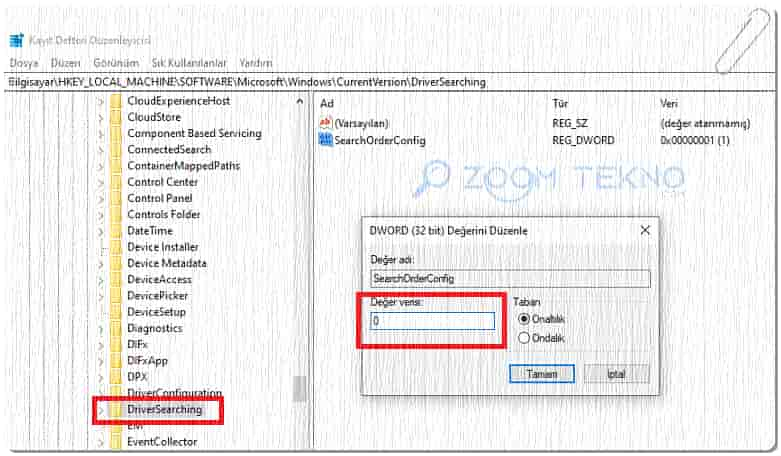
Değişikliklerin etkili olması için bilgisayarınızı yeniden başlatın. Bunu takiben, Windows artık sürücü güncellemelerini kendi başına yüklemeyecektir.
Herhangi bir noktada sürücü güncellemelerini yeniden etkinleştirmek isterseniz, yukarıdaki adımların aynısını izleyin ve SearchOrderConfig için değer verisini 1 olarak değiştirin.
Windows otomatik Driver yüklemelerini kapatmak için yapacaklarınız bunlardan ibaret.
✅ Artık Windows otomatik Driver yüklemelerini yani otomatik sürücü güncellemelerini kapattığınıza göre, arada bir kritik sürücü güncellemelerini manuel olarak kontrol etmeyi unutmayın.👍